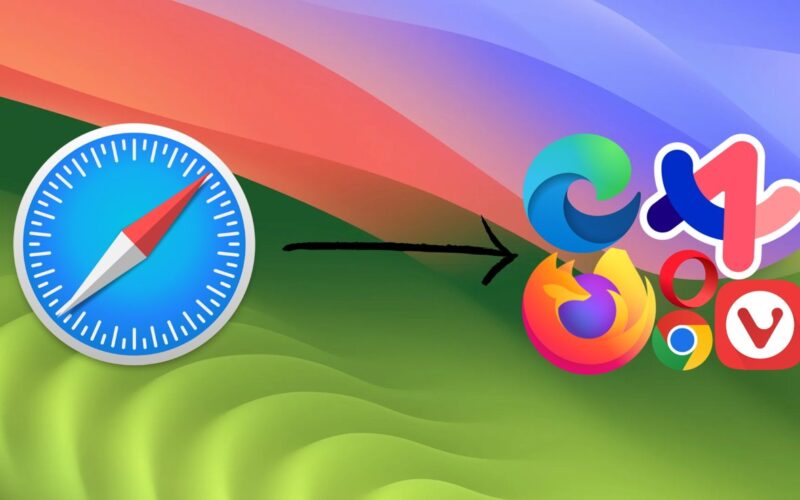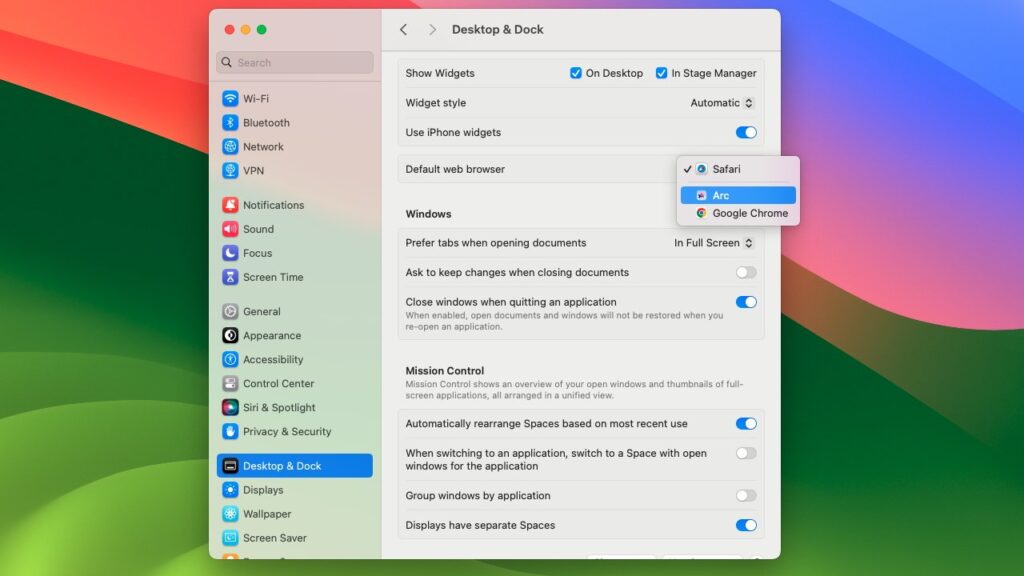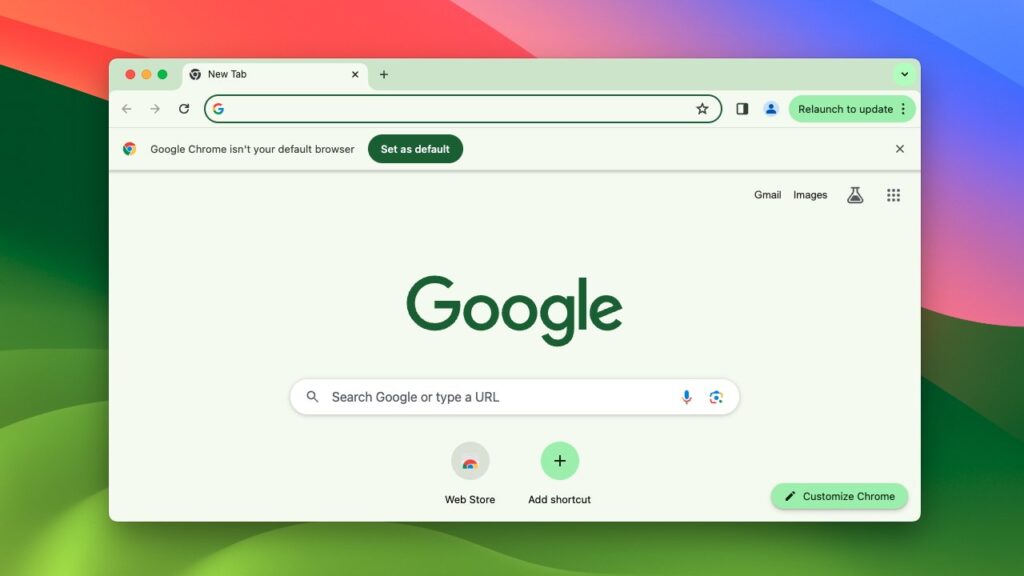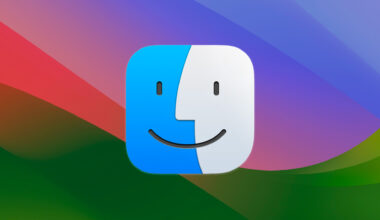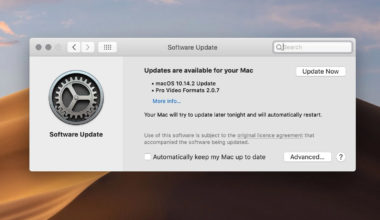Safari là trình duyệt web mặc định trên Mac và trên iPhone, iPad nhưng không phải ai cũng muốn dùng Safari, đặc biệt nếu bạn đã quen dùng một trình duyệt khác, chẳng hạn như Chrome.
Trong macOS Sonoma, bạn có thể dễ dàng và nhanh chóng thay đổi trình duyệt mặc định của hệ thống thành bất kỳ trình duyêth nào bạn đã quen, thậm chí không cần phải vào System Settings.
Đổi trình duyệt mặc định trong System Settings
Cách đơn giản và phổ biến nhất để thay đổi trình duyệt mặc định trên máy Mac là vào System Settings. Mặc dù dễ thực hiện nhưng tùy chọn này nằm ở một vị trí khá đặc biệt, dường như không muốn bạn tìm ra được.
- Mở System Settings.
- Ở cột bên trái, cuộn xuống và chọn Desktop & Dock.
- Tìm đến dòng Default web browser và chọn trình duyệt mà bạn muốn nó thành mặc định.
Cách trên có thể áp dụng cho mọi trường hợp nhưng nếu bạn vừa cài một trình duyệt mới, rất có thể bạn sẽ không cần mở System Settings để thay đổi trình duyệt mặc định của mình.
Đổi trình duyệt mặc định trực tiếp
Mục tiêu của hầu hết mọi trình duyệt mà bạn từng tải về là được đặt làm trình duyệt mặc định. Do đó, hầu hết mọi trình duyệt sẽ tự đề xuất bạn làm điều đó. Nếu bạn muốn đặt trình duyệt làm mặc định trên macOS thì chỉ cần mở trình duyệt đó lên và click vào nút Set as default.
Ví dụ: Google Chrome chắc chắn sẽ cho bạn biết rằng nó chưa được đặt làm trình duyệt mặc định và sẽ hiển thị một dòng thông báo cùng với tùy chọn đặt làm mặc định cho đến khi bạn tắt nó hoặc đặt nó làm trình duyệt mặc định trên máy Mac.
Hầu hết các trình duyệt đều có một dòng thông báo tương tự như “trình duyệt này không phải là trình duyệt web mặc định của bạn” ở đầu menu cài đặt của chúng, kèm theo một nút Set as default để bạn click vào.
Cho dù bạn muốn thay đổi trình duyệt mặc định của mình như thế nào thì vẫn có rất nhiều cách để làm điều đó trên macOS Sonoma. Điều quan trọng là bạn phải làm như vậy để tránh những phiền toái không mong muốn khi mở link từ ứng dụng khác.